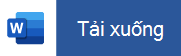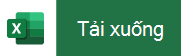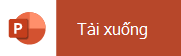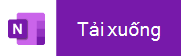Cài đặt và thiết lập Office trên thiết bị Android
Có hai cách để tải Office trên điện thoại hoặc máy tính bảng Android của bạn:
Bạn có thể cài đặt ứng dụng Office dành cho thiết bị di động mới kết hợp Word, Excel và PowerPoint vào một ứng dụng duy nhất, đồng thời giới thiệu các tính năng mới tập trung vào thiết bị di động để xem, chỉnh sửa và chia sẻ tệp mà không cần chuyển đổi giữa nhiều ứng dụng. Tìm hiểu thêm.

Hoặc bạn có thể cài đặt riêng các ứng dụng Office:
Lưu ý:
-
Nếu bạn đang sử dụng Office 365 vận hành bởi 21Vianet, hãy đảm bảo bạn tải xuống ứng dụng Office for Android từ Android Store cục bộ.
-
Bạn đang tìm cách thiết lập email Microsoft 365 mình? Hãy xem mục Thiết lập email trên thiết bị của Apple với Office 365 được 21Vianet vận hành.
Lưu ý: Bạn đang sử dụng Chromebook? Bạn có thể cài đặt các ứng dụng Office dành cho thiết bị di động cho Android trên Chromebook nếu bạn có Cửa hàng Google Play hoặc sử dụng Office Online nếu bạn có Google Web Store.
Sử dụng các ứng dụng Office dành cho thiết bị di động để làm việc ở mọi nơi, chỉ cần đăng nhập bằng Tài khoản Microsoft miễn phí hoặc tài khoản cơ quan hoặc trường học Microsoft 365. Với gói đăng ký Microsoft 365 đủ điều kiện, bạn sẽ có quyền truy cập vào các tính năng bổ sung của ứng dụng.
Thiết lập ứng dụng Office cho lần đầu tiên:

Mở một ứng dụng Office như Excel.
Đăng nhập bằng tài khoản Tài khoản Microsoft, hoặc Tài khoản cơ quan hoặc trường học Microsoft 365.
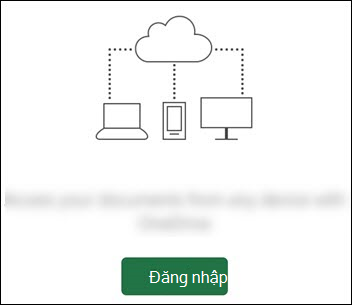

Lưu ý: Nếu sử dụng Office 365 do 21Vianet vận hành, hãy nhập địa chỉ email và mật khẩu liên kết với đăng ký Microsoft 365 do đăng ký 21Vianet vận hành và đăng nhập.
Nếu bạn đăng nhập bằng Tài khoản Microsoft được liên kết với Office 2016 hoặc Office 2019, bạn có thể có tùy chọn nâng cấp lên Microsoft 365.
Lưu ý: Nếu bạn không có tài khoản Tài khoản Microsoft, bạn có thể tạo một tài khoản miễn phí.

Làm theo hướng dẫn để mua gói hoặc chọn Có thể sau nếu bạn muốn sử dụng các ứng dụng mà không cần đăng ký.
Lưu ý rằng bạn sẽ nhận được các tính năng bổ sung nếu sử dụngMicrosoft 365 ký khác.
Nếu bạn đã cài đặt các ứng dụng Office khác trên thiết bị chạy Android của mình thì tài khoản và các tệp OneDrive của bạn sẽ tự động được thêm vào.

Để thêm tài khoản khác, hãy nhấn vào Mở (hoặc Mở tài liệu khác nếu bạn đang sử dụng máy tính bảng) > Thêm vị trí.
Nếu bạn đang sử dụng OneNote, nhấn vào Cài đặt > Tài khoản.
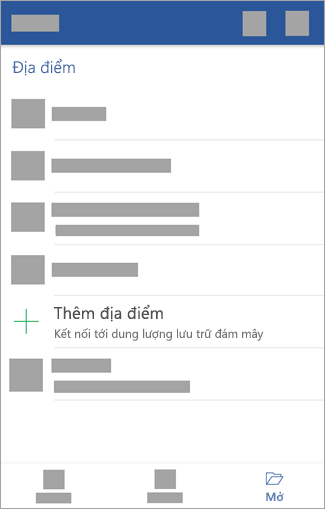

Chọn dịch vụ đám mây bạn muốn thêm, như OneDrive dành cho doanh nghiệp hoặc Dropbox.
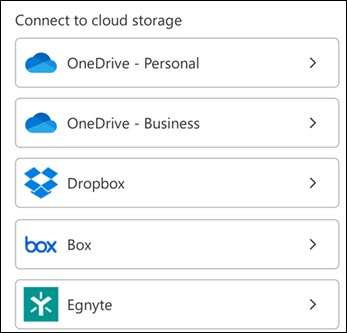

Nhập địa chỉ email và mật khẩu bạn dùng để đăng nhập vào dịch vụ đó.
Bạn đã hoàn tất!

Bạn cần trợ giúp để cài đặt và thiết lập các ứng dụng Office trên Android?
Để tìm hiểu cách sử dụng ứng dụng Office dành cho thiết bị di động, hãy xem Mục Microsoft Office dành cho thiết bị di động.
-
Từ ứng dụng Word, Excel hoặc PowerPoint: Mở hoặc tạo một tài liệu > mở menu bên cạnh > biểu tượng Cài đặt > Gửi Phản hồi hoặc Trợ giúp và Hỗ trợ Trực tuyến.
Từ ứng dụng OneNote, hãy gõ nhẹ vào Thiết

-
Hoặc chọn một nối kết trong bảng dưới đây.
Ứng dụng
Nội dung Trợ giúp về Android

Word

Excel

PowerPoint

OneNote
Nhấn vào dịch vụ mà bạn muốn xem tệp của mình. Ví dụ: để xem các tài liệu Word, Excel hoặc PowerPoint, hãy nhấn vào:
-
Mở > OneDrive - Cá nhân nơi bạn lưu trữ tài liệu cá nhân
-
Mở > OneDrive - <tên doanh nghiệp> nơi bạn lưu trữ tài liệu cơ quan hoặc trường học của mình
Bạn sẽ thấy danh sách các tệp bạn đã lưu vào OneDrive hoặc OneDrive cho cơ quan hoặc trường học. Những tệp bạn nhìn thấy là những tệp của riêng ứng dụng mà bạn dùng để mở tệp. Ví dụ: nếu bạn mở ứng dụng Word, bạn sẽ chỉ thấy tài liệu Word; nếu bạn mở ứng dụng Excel, bạn sẽ chỉ thấy bảng tính Excel.
Để xem bất kỳ sổ ghi chép OneNote nào mà bạn đã lưu vào OneDrive hay OneDrive cho cơ quan hoặc trường học, hãy gõ nhẹ + Mở Hiện có.
Lưu ý: Để sử dụng các tính năng bổ sung trong ứng dụng Microsoft 365, bạn phải đăng nhập bằng tài khoản Tài khoản Microsoft hoặc tài khoản công ty hoặc trường học liên kết với đăng ký Microsoft 365 đủ điều kiện của mình. Để biết danh sách các gói đủ điều kiện, hãy xem Những việc bạn có thể làm trong các ứng dụng Office trên thiết bị di động có đăng ký Microsoft 365.
Kiểm tra tại đây để biết các yêu cầu hệ thống mới nhất dành cho người Office for Android.
Tính khả dụng của ứng dụng khác nhau tùy theo quốc gia, vì vậy hãy tìm hiểu xem ứng dụng nào khả dụng ở quốc gia của bạn.